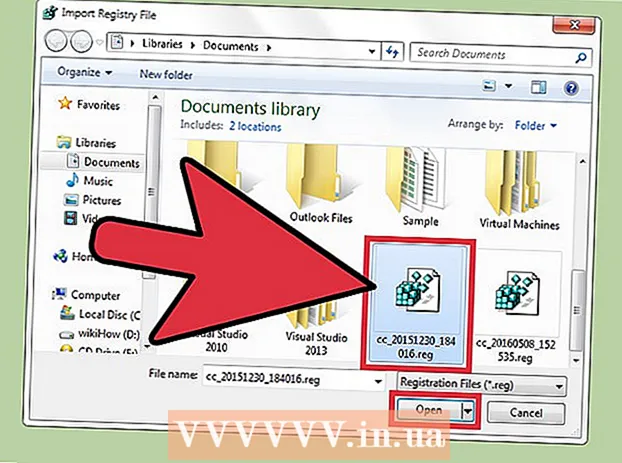Автор:
Tamara Smith
Дата На Създаване:
19 Януари 2021
Дата На Актуализиране:
1 Юли 2024

Съдържание
- Стъпвам
- Част 1 от 2: Открояване на концепции
- Част 2 от 2: Вмъкване на индексната страница
- Предупреждения
Тази wikiHow ви учи как да създадете индексна страница в Microsoft Word, за да търсите важни термини, обхванати в документа, както и страниците, където тази информация може да бъде намерена.
Стъпвам
Част 1 от 2: Открояване на концепции
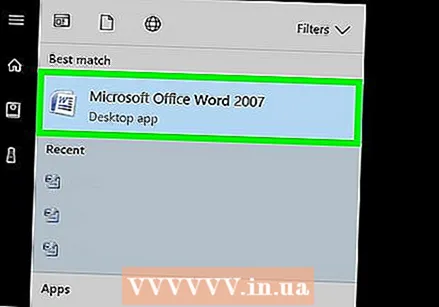 Отворете документ на Microsoft Word. MS Word ви дава възможност да добавите индекс към всеки документ, независимо от дължината, стила или темата.
Отворете документ на Microsoft Word. MS Word ви дава възможност да добавите индекс към всеки документ, независимо от дължината, стила или темата. 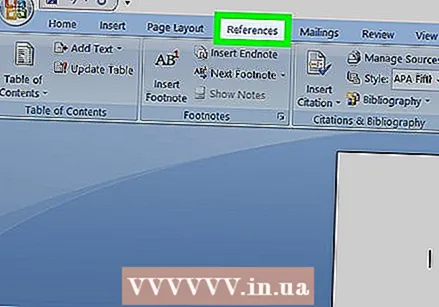 Щракнете върху раздела Референции. Този бутон е в главното меню на Word в горната част на екрана, заедно с други раздели като Започнете, Поставете и Да проверя. Менюто Референции ще се отвори в горната част на прозореца на Word.
Щракнете върху раздела Референции. Този бутон е в главното меню на Word в горната част на екрана, заедно с други раздели като Започнете, Поставете и Да проверя. Менюто Референции ще се отвори в горната част на прозореца на Word. 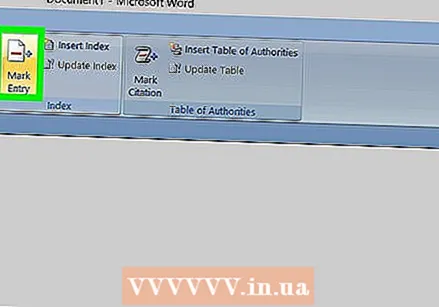 Щракнете върху бутона Маркиране на елемент. Този бутон изглежда като празна страница със зелена стрелка и червена линия върху нея. Можете да намерите този бутон между Вмъкване на надпис и Откройте цитата в менюто Референции вдясно от центъра на менюто и в горната част на екрана. Кликването върху него отваря диалогов прозорец със заглавието Марк индекс запис за да изберете важни термини и фрази за вашия индекс.
Щракнете върху бутона Маркиране на елемент. Този бутон изглежда като празна страница със зелена стрелка и червена линия върху нея. Можете да намерите този бутон между Вмъкване на надпис и Откройте цитата в менюто Референции вдясно от центъра на менюто и в горната част на екрана. Кликването върху него отваря диалогов прозорец със заглавието Марк индекс запис за да изберете важни термини и фрази за вашия индекс. 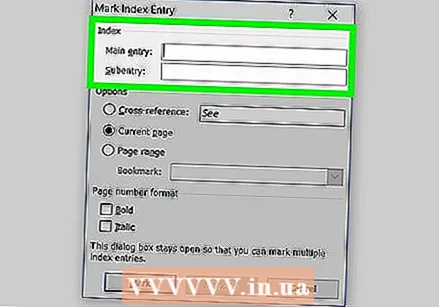 Изберете дума или група думи за вашия индекс. Щракнете двукратно върху дума с мишката или клавиатурата, за да я маркирате.
Изберете дума или група думи за вашия индекс. Щракнете двукратно върху дума с мишката или клавиатурата, за да я маркирате. 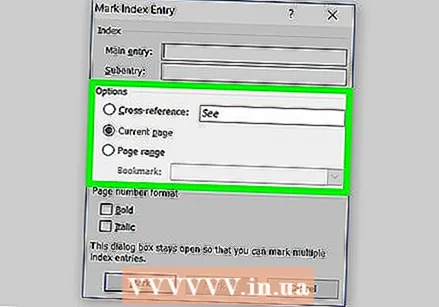 Щракнете върху диалоговия прозорец „Маркиране на запис в индекса“. Терминът, който току-що избрахте във вашия документ, сега ще се появи в текстовото поле до него Основен детайл.
Щракнете върху диалоговия прозорец „Маркиране на запис в индекса“. Терминът, който току-що избрахте във вашия документ, сега ще се появи в текстовото поле до него Основен детайл. - По желание можете да използвате и a под-записили a препратка в допълнение към основния запис на индекса. Подданните и кръстосаните препратки са посочени от съответните им основни данни във вашия индекс.
- Можете също да използвате a дадено от третото ниво като въведете текст за под-записа в полето Sub-entry, последван от двоеточие (:), и след това въведете текста на третото ниво.
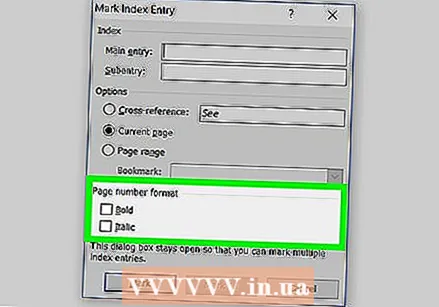 Създайте номерата на страниците във вашия индекс. Под главата Формат на номер на страница поставете отметка в съответното квадратче, ако искате номерата на страниците на индекса Дебел или курсив се показват.
Създайте номерата на страниците във вашия индекс. Под главата Формат на номер на страница поставете отметка в съответното квадратче, ако искате номерата на страниците на индекса Дебел или курсив се показват. 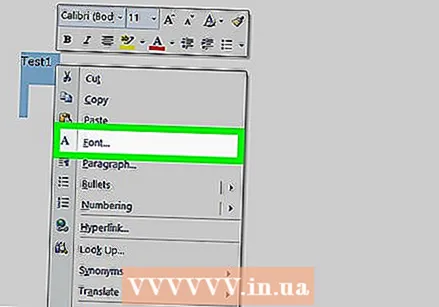 Форматирайте текста за записа в индекса. Изберете текста в полето Основни данни или Под данни, щракнете с десния бутон и след това щракнете Стил на шрифта. Ще се появи нов диалогов прозорец, където можете да посочите стила на шрифта, размера, цвета и текстовите ефекти, както и разширени опции като мащаба, разстоянието и позицията на символите.
Форматирайте текста за записа в индекса. Изберете текста в полето Основни данни или Под данни, щракнете с десния бутон и след това щракнете Стил на шрифта. Ще се появи нов диалогов прозорец, където можете да посочите стила на шрифта, размера, цвета и текстовите ефекти, както и разширени опции като мащаба, разстоянието и позицията на символите. - Ако искате да научите повече за форматирането на шрифтове в Word, вижте wikiHow за статии за различните опции за шрифтове и символи, които можете да използвате в документ на Word.
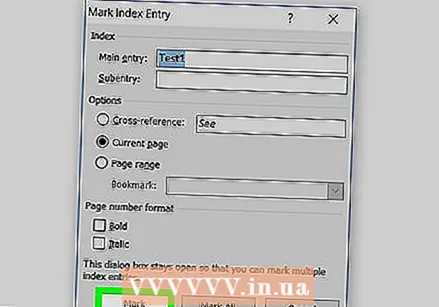 Щракнете върху Маркиране. С този бутон маркирате избрания термин и го добавяте към вашия индекс със съответния номер на страница.
Щракнете върху Маркиране. С този бутон маркирате избрания термин и го добавяте към вашия индекс със съответния номер на страница.  Щракнете върху Маркиране на всички. Този бутон търси целия документ за записа в индекса, като подчертава всеки екземпляр на записа.
Щракнете върху Маркиране на всички. Този бутон търси целия документ за записа в индекса, като подчертава всеки екземпляр на записа.  Изберете друга дума или фраза, за да подчертаете. Изберете друг термин във вашия документ и щракнете върху полето Mark Mark Entry. Сега новият термин ще се появи в главното поле за въвеждане. Можете да коригирате всякакви опции за под-данни, кръстосана препратка, номер на страница и формат на шрифта за вашия нов индекс в диалоговия прозорец „Маркиране на запис в индекса“.
Изберете друга дума или фраза, за да подчертаете. Изберете друг термин във вашия документ и щракнете върху полето Mark Mark Entry. Сега новият термин ще се появи в главното поле за въвеждане. Можете да коригирате всякакви опции за под-данни, кръстосана препратка, номер на страница и формат на шрифта за вашия нов индекс в диалоговия прозорец „Маркиране на запис в индекса“.
Част 2 от 2: Вмъкване на индексната страница
 Превъртете надолу и кликнете в края на последната страница.
Превъртете надолу и кликнете в края на последната страница.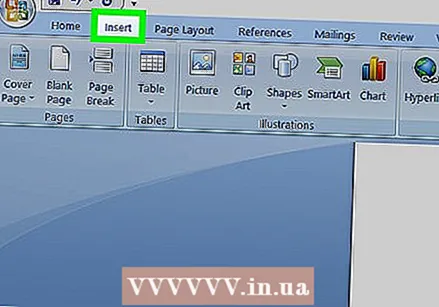 Щракнете върху раздела Вмъкване Този бутон може да бъде намерен в главното меню на Word в горната част на екрана.
Щракнете върху раздела Вмъкване Този бутон може да бъде намерен в главното меню на Word в горната част на екрана.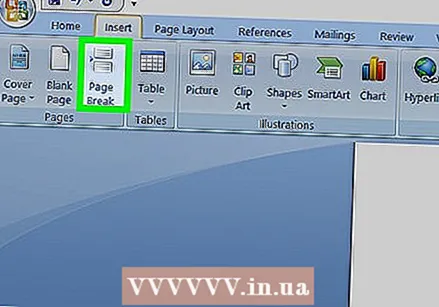 Щракнете върху Прекъсване на страницата в менюто Вмъкване. Този бутон изглежда като долната половина на страница в горната част на горната половина на друга страница. Това ще затвори предишната страница и ще започне нова.
Щракнете върху Прекъсване на страницата в менюто Вмъкване. Този бутон изглежда като долната половина на страница в горната част на горната половина на друга страница. Това ще затвори предишната страница и ще започне нова.  Щракнете върху раздела Референции. Можете да намерите това в главното меню на Word в горната част на екрана.
Щракнете върху раздела Референции. Можете да намерите това в главното меню на Word в горната част на екрана.  Щракнете върху Вмъкване на индекс. Този бутон може да бъде намерен до бутона Маркирайте елемент в менюто Референции. Ще се отвори диалогов прозорец, наречен Индекс.
Щракнете върху Вмъкване на индекс. Този бутон може да бъде намерен до бутона Маркирайте елемент в менюто Референции. Ще се отвори диалогов прозорец, наречен Индекс. 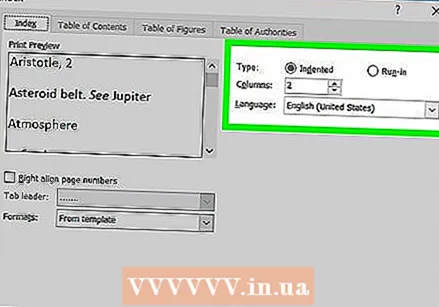 Изберете вашия тип индекс. Можете да избирате Тире и Същото правило. Индексът с отстъпи е по-лесен за навигация на читателя, докато индексът на същия ред ще заема много по-малко място на страницата.
Изберете вашия тип индекс. Можете да избирате Тире и Същото правило. Индексът с отстъпи е по-лесен за навигация на читателя, докато индексът на същия ред ще заема много по-малко място на страницата. - Можете да получите визуализация на всички различни видове и размери в полето Преглед на печат, докато настройвате индекса.
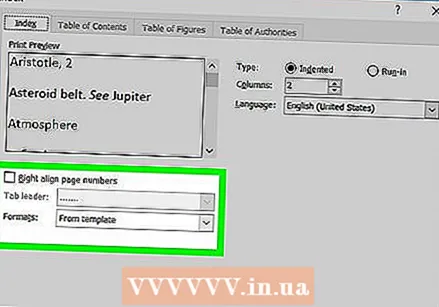 Изберете стил на индекс от Формат. Можете да персонализирате индекса, като изберете формат от наличните предварително зададени стилове.
Изберете стил на индекс от Формат. Можете да персонализирате индекса, като изберете формат от наличните предварително зададени стилове. - Можете също така да създадете свой собствен дизайн, от От шаблон и щракнете върху Промяна-бутон. Тя ви позволява да коригирате шрифтове, интервали и стил за всеки от данните и подданните, за да създадете свое собствено форматиране.
- Прегледът на печат ви дава представа за различните стилове на оформление, преди да направите избор.
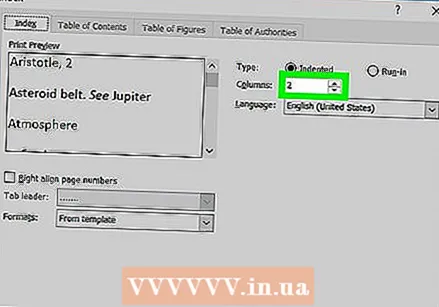 Променете броя на колоните. Можете да промените броя на колоните в полето Колони, така че индексът да заема по-малко място, или можете да зададете броя на колоните на Авто.
Променете броя на колоните. Можете да промените броя на колоните в полето Колони, така че индексът да заема по-малко място, или можете да зададете броя на колоните на Авто.  Щракнете върху OK. Това ще създаде страница с индекс с всички маркирани записи и съответните им номера на страници. Можете да използвате този индекс, за да търсите страниците във вашия документ, където са изброени важни термини и понятия.
Щракнете върху OK. Това ще създаде страница с индекс с всички маркирани записи и съответните им номера на страници. Можете да използвате този индекс, за да търсите страниците във вашия документ, където са изброени важни термини и понятия.
Предупреждения
- Маркирането на записите в индекса автоматично ще бъде опцията Показване на всички активирате. Можете да го изключите отново, като щракнете върху знака на абзаца в раздела „Старт“